P. 39, Utilisation de la fonction ipp pour, L'impression p. 39 – Sharp MX-6070N Manuel d'utilisation
Page 39: Utilisation de la fonction ipp pour l'impression
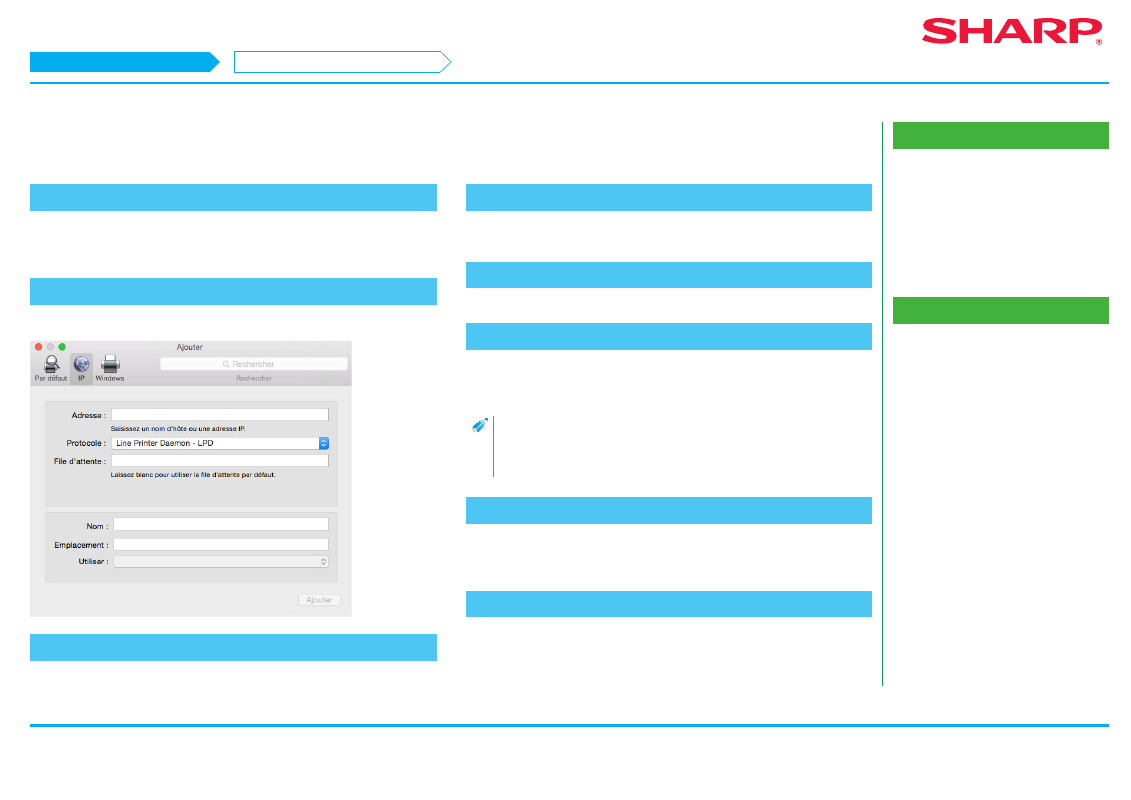
39
Macintosh/Installation de l'imprimante
Utilisation de la fonction IPP pour l'impression
Rubriques connexes
• "Software CD-ROM" fourni avec cette
• Environnement d'exploitation de
• Conditions d'utilisation du logiciel
• Installation du pilote d'imprimante sur
Dépannage
• Installation impossible P. 41
• Problèmes dans l'environnement
• Configuration de la machine P. 45
Utilisation de la fonction IPP pour l'impression
1. Affichez l'écran [Printer browser].
Reportez-vous aux étapes 10 à 13 de la section "Installation du pilote
d'imprimante sur Mac OS X", à la p. 37, pour savoir comment afficher cet écran.
2. Cliquez sur l'icône [IP].
Sous Mac OS X 10.4, cliquez sur l'icône [Imprimante IP].
3. Sélectionnez [IPP] dans le champ [Protocole].
4. Entrez l'adresse dans le champ approprié.
Entrez l'adresse IP ou le nom de domaine de la machine.
5. Entrez [ipp] dans le champ [File d'attente].
6. Sélectionnez [Utiliser].
Sélectionnez [Sélectionner le logiciel] dans le champ [Utiliser], puis cliquez sur le
pilote PPD de votre modèle.
• Sous Mac OS X 10.5 - 10.7, sélectionnez [Sélectionnez le logiciel de
l'imprimante] dans le champ "Imprimer via".
• Sous Mac OS X 10.4, sélectionnez [Sharp] dans "Imprimer via", puis
cliquez sur le pilote PPD de votre modèle.
7. Cliquez sur le bouton [Ajouter].
Une fois l'écran [Options installables] affiché, confirmez que la configuration est
correcte, puis cliquez sur le bouton [Continuer] ou [OK].
8. Poursuivez la configuration.
Pour plus d'informations, reportez-vous aux étapes 7 à 9 de la section
"Installation du pilote d'imprimante sur Mac OS X P. 36"
.
ETAPE 1-8/8